-
如何解决win10ie主页修改了无效的问题
- 2020-09-16 10:08:00 来源:windows10系统之家 作者:爱win10
IE浏览器是微软为windows系统自带的一款浏览器,但是浏览器的安全性并不高,有时会被病毒之类或者莫名的文件修改了浏览器的主页,那我们应该如何保护以及修改主页呢?接下来大家就跟着小编一起来学习如何修改ie主页吧。
方法一:
1、首先按win+R打开运行,之后输入regedit回车。
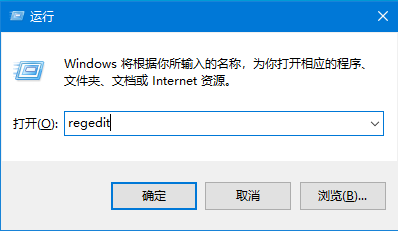
2、接着在打开的界面中,根据路径找到Main。
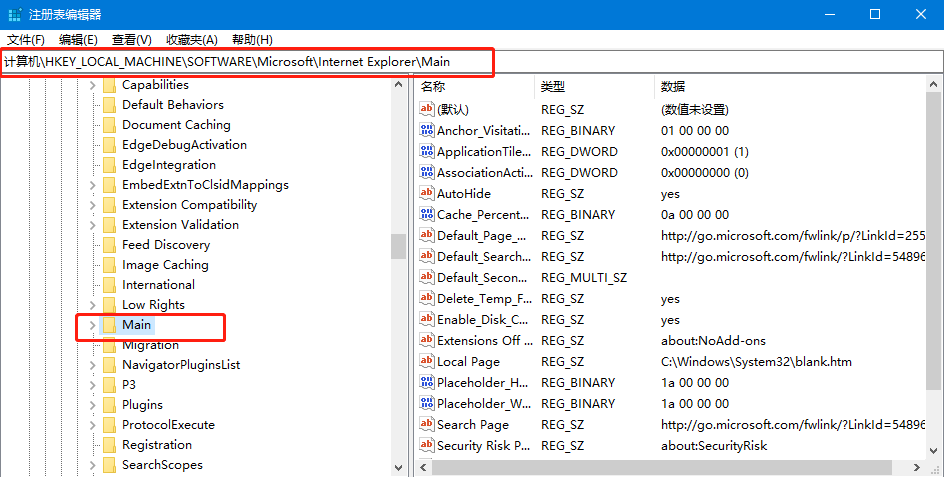
3、接着在右侧找到Start Page。
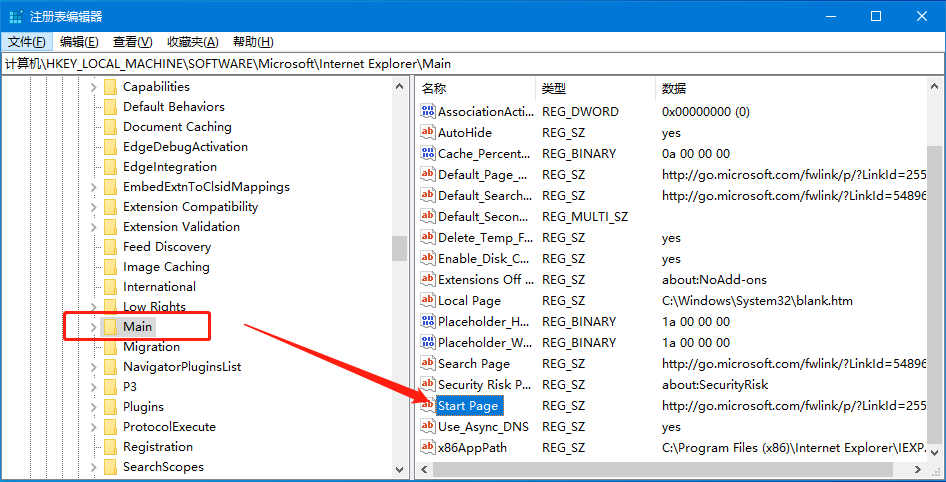
4、之后在打开的窗口中,将数值数据修改为需要设置的主页网址,接着点击确定。
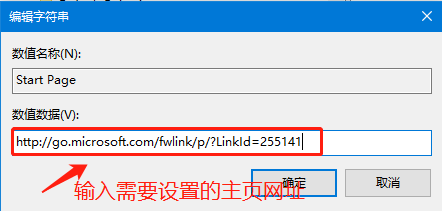
方法二:
1、打开360安全卫士,接着选择功能大全。
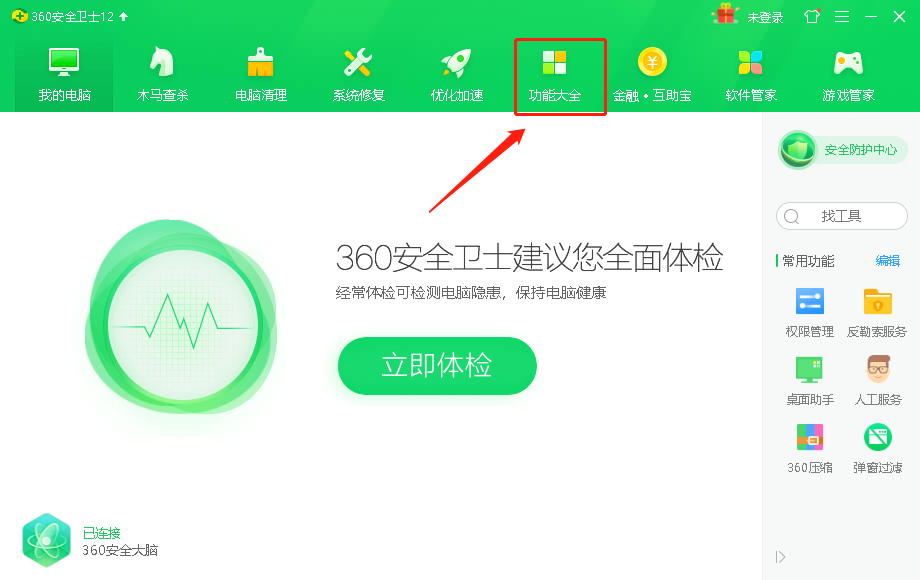
2、接着在界面中,选择电脑安全,然后点击主页防护。
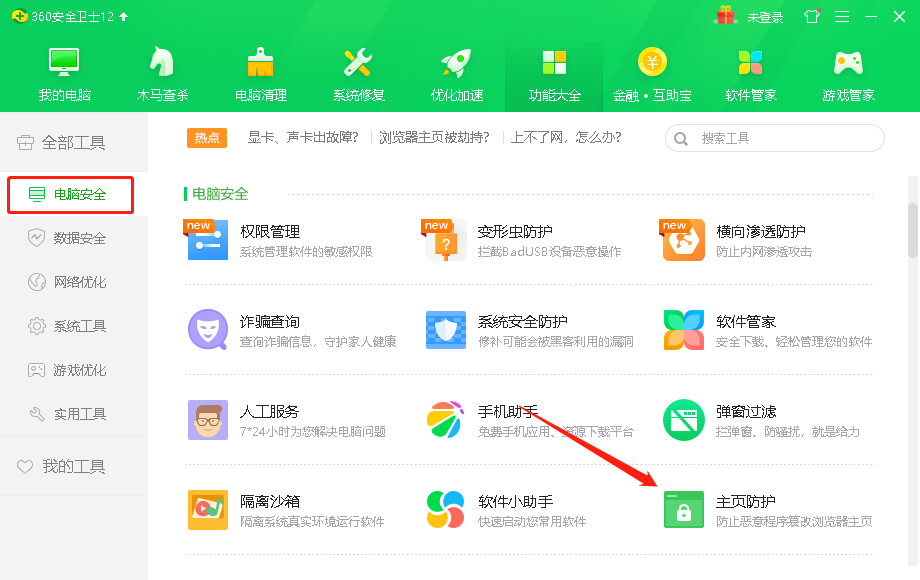
3、在主页防护界面中,可以根据需要进行设置,可以绑定主页也可以设置默认浏览器。
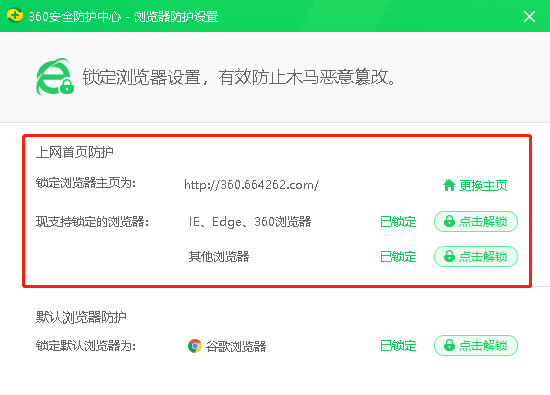
以上就是关于win10ie主页修改了无效的解决方法啦,小编这里列举了两种方法,有需要的小伙伴就根据自己的喜好选择其中一种去解决问题啦,当然你也可以同时把两种方法都学起来,这样以后就不用担心再遇到同样的问题了。
上一篇:win10游戏卡住怎么强退
下一篇:win10注销管理员账户图文教程
猜您喜欢
- 脱机打印机,小编告诉你打印机脱机无法..2018-06-11
- win10显卡驱动怎么更新的教程..2022-01-11
- 分享最新win10 激活码激活系统最新教..2017-10-08
- win10鼠标光标不见了怎么办2020-08-12
- 几步教你win10强制关闭死机游戏..2020-09-08
- ipconfig命令,小编告诉你ipconfig命令..2018-06-25
相关推荐
- 笔者教你各版本win10产品密钥分享.. 2019-02-12
- 手把手教你Windows10安装教程.. 2019-02-19
- win10怎么更新到win10 2004版本.. 2020-12-15
- win10系统重装教程 2022-10-08
- win10永久激活方法(真正永久激活).. 2022-04-25
- 开机速度变慢怎么办?细说设置系统开机.. 2018-11-20





 魔法猪一健重装系统win10
魔法猪一健重装系统win10
 装机吧重装系统win10
装机吧重装系统win10
 系统之家一键重装
系统之家一键重装
 小白重装win10
小白重装win10
 雨林木风Ghost win8 64位专业版v201608
雨林木风Ghost win8 64位专业版v201608 电脑公司Win7系统下载64位纯净版1704
电脑公司Win7系统下载64位纯净版1704 小白系统ghost win8 64位专业版下载v201705
小白系统ghost win8 64位专业版下载v201705 小白系统win10系统下载64位企业版v201709
小白系统win10系统下载64位企业版v201709 深度技术Win10 专业版系统下载64位 v1904
深度技术Win10 专业版系统下载64位 v1904 小白系统ghost win7系统下载64位纯净版1804
小白系统ghost win7系统下载64位纯净版1804 百度图片批量
百度图片批量 最新电脑公司
最新电脑公司 新萝卜家园Gh
新萝卜家园Gh 新萝卜家园Wi
新萝卜家园Wi 深度技术ghos
深度技术ghos ExtremeCopy
ExtremeCopy  小白系统Ghos
小白系统Ghos 萝卜家园ghos
萝卜家园ghos 随缘网易全系
随缘网易全系 小白系统Ghos
小白系统Ghos 粤公网安备 44130202001061号
粤公网安备 44130202001061号